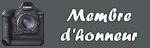HELLO !!!
Page 1 sur 1 • Partagez
 HELLO !!!
HELLO !!!
Salut à tous,
Quelqu'un peut il me faire un petit tuto, le plus court et le plus simple possible pour faire une désaturation partielle ??
Merci d'avance et, à bientôt pour de nouvelles aventures.....
Alain.
P.S: Si vous saviez ce qu'il flotte en ce moment en Bretagne !! C'est à un point que nous ne pouvons pas rester dans la véranda à cause du bruit.
Quelqu'un peut il me faire un petit tuto, le plus court et le plus simple possible pour faire une désaturation partielle ??
Merci d'avance et, à bientôt pour de nouvelles aventures.....
Alain.
P.S: Si vous saviez ce qu'il flotte en ce moment en Bretagne !! C'est à un point que nous ne pouvons pas rester dans la véranda à cause du bruit.
 Re: HELLO !!!
Re: HELLO !!!
Bonne idée J en voie souvent , et je voudrais bien essayer moi aussi
Eric
ps En Bearn beau temps pas trop chaud
Eric
ps En Bearn beau temps pas trop chaud
 Re: HELLO !!!
Re: HELLO !!!
Alain 56 a écrit:
P.S: Si vous saviez ce qu'il flotte en ce moment en Bretagne !! C'est à un point que nous ne pouvons pas rester dans la véranda à cause du bruit.

 Re: HELLO !!!
Re: HELLO !!!
Je peux, mais sous Gimp.
Est ce que ça t'intéresse ?
Ou te décrire rapidement le principe.
Est ce que ça t'intéresse ?
Ou te décrire rapidement le principe.
_________________
Thierry !
 Re: HELLO !!!
Re: HELLO !!!
Tiens, d'ailleurs, j'avais fait le tuto sur Voyages Infos.
Je le colle au dessous.
Mettre en valeur une partie d’une photo, avec le fond en noir et blanc.


- Ouvrir sa photo

- Dupliquer le calque avec l’icône de la boite des calques , ou par menu Calque / Dupliquer le calque , ou encore avec la combinaison de touches CTRL+Maj+D (la touche Maj peut s’appeler Shift).
, ou par menu Calque / Dupliquer le calque , ou encore avec la combinaison de touches CTRL+Maj+D (la touche Maj peut s’appeler Shift).
Pour moi, le plus rapide est avec l’icône.
Une nouvelle ligne apparait dans la boite des calques.

- Nous allons enlever la couleur de ce nouveau calque par désaturation.
Menu Couleurs / Teinte saturation
Mettre le curseur de Saturation complètement à gauche. Comme sur l’image qui suit.

L’image est maintenant en Noir et blanc.
- Pour faire apparaitre le papillon en couleur, nous allons utiliser un masque de calque, qui nous permettra de rendre transparent une partie du calque en N et B.
Clic droit sur la ligne du calque N & B / Ajouter un masque de calque

Puis, dans la fenêtre qui s’ouvre, choisissez Sélection.

- Maintenant, il va falloir «effacer» le N & B du papillon.
Pour le faire, nous avons 2 outils.
1) Le pinceau, avec une couleur de PP blanche
2) La gomme.
L’application de l’outil est la même. Nous allons le faire avec la gomme, qui est un outil que nous n’avons pas encore utilisé.
Voici l’icône de la gomme dans la barre d’outils
Une fois cet outil sélectionné, il va falloir lui donner la bonne forme et la bonne taille dans la boite d’option des outils.
Pour la forme, à la ligne Brosse, cliquez sur l’icône pour voir celles disponibles, comme sur l’image qui suit.

Il nous en faut une avec des bords bien nets, la Round fera l’affaire.
Pour régler la taille, c’est le curseur Échelle de la boite d’option des outils qui s’en charge.

Pour savoir si la taille de la gomme convient, mettez le curseur de la souris sur l’image, la taille de l’outil (non mesdames, pas de mauvaises pensées !) sera matérialisée par un cercle pointillé. Comme ceci.

Après, il faut cliquer sur le papillon, et passer la souris pour faire apparaitre la couleur.

«Peignez» ainsi tout le papillon.
Bien sur, pour les parties étroites comme les pattes ou les antennes, il faudra réduire le diamètre de l’outil.
Et pour certaines parties velues, changer la brosse pour une qui a les bords en dégradé, comme la Round Fuzzy.
Pour les pattes la round fuzzy est très bien.
Et voici l’image finale, avec un petit recadrage pour enlever la partie basse qui est bien vide, et un cadre pour bien terminer tout ça.

Je le colle au dessous.
Mettre en valeur une partie d’une photo, avec le fond en noir et blanc.


- Ouvrir sa photo

- Dupliquer le calque avec l’icône de la boite des calques
 , ou par menu Calque / Dupliquer le calque , ou encore avec la combinaison de touches CTRL+Maj+D (la touche Maj peut s’appeler Shift).
, ou par menu Calque / Dupliquer le calque , ou encore avec la combinaison de touches CTRL+Maj+D (la touche Maj peut s’appeler Shift).Pour moi, le plus rapide est avec l’icône.
Une nouvelle ligne apparait dans la boite des calques.

- Nous allons enlever la couleur de ce nouveau calque par désaturation.
Menu Couleurs / Teinte saturation
Mettre le curseur de Saturation complètement à gauche. Comme sur l’image qui suit.

L’image est maintenant en Noir et blanc.
- Pour faire apparaitre le papillon en couleur, nous allons utiliser un masque de calque, qui nous permettra de rendre transparent une partie du calque en N et B.
Clic droit sur la ligne du calque N & B / Ajouter un masque de calque

Puis, dans la fenêtre qui s’ouvre, choisissez Sélection.

- Maintenant, il va falloir «effacer» le N & B du papillon.
Pour le faire, nous avons 2 outils.
1) Le pinceau, avec une couleur de PP blanche
2) La gomme.
L’application de l’outil est la même. Nous allons le faire avec la gomme, qui est un outil que nous n’avons pas encore utilisé.
Voici l’icône de la gomme dans la barre d’outils

Une fois cet outil sélectionné, il va falloir lui donner la bonne forme et la bonne taille dans la boite d’option des outils.
Pour la forme, à la ligne Brosse, cliquez sur l’icône pour voir celles disponibles, comme sur l’image qui suit.

Il nous en faut une avec des bords bien nets, la Round fera l’affaire.
Pour régler la taille, c’est le curseur Échelle de la boite d’option des outils qui s’en charge.

Pour savoir si la taille de la gomme convient, mettez le curseur de la souris sur l’image, la taille de l’outil (non mesdames, pas de mauvaises pensées !) sera matérialisée par un cercle pointillé. Comme ceci.

Après, il faut cliquer sur le papillon, et passer la souris pour faire apparaitre la couleur.

«Peignez» ainsi tout le papillon.
Bien sur, pour les parties étroites comme les pattes ou les antennes, il faudra réduire le diamètre de l’outil.
Et pour certaines parties velues, changer la brosse pour une qui a les bords en dégradé, comme la Round Fuzzy.
Pour les pattes la round fuzzy est très bien.
Et voici l’image finale, avec un petit recadrage pour enlever la partie basse qui est bien vide, et un cadre pour bien terminer tout ça.

_________________
Thierry !
Page 1 sur 1
Permission de ce forum:
Vous ne pouvez pas répondre aux sujets dans ce forum Invité !
Invité !